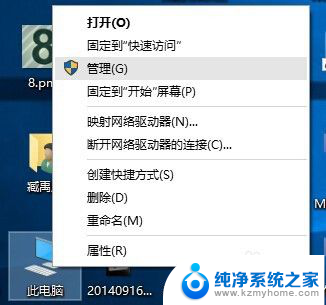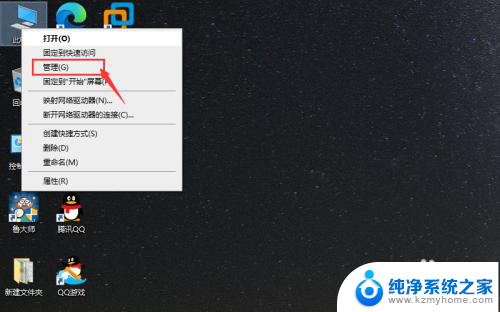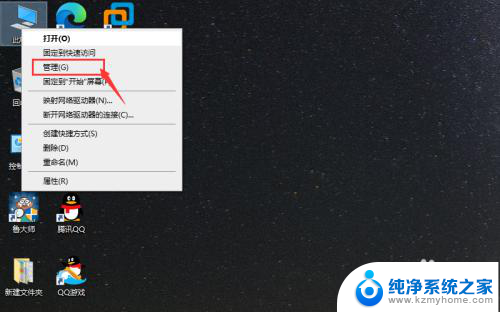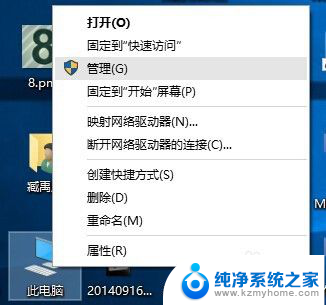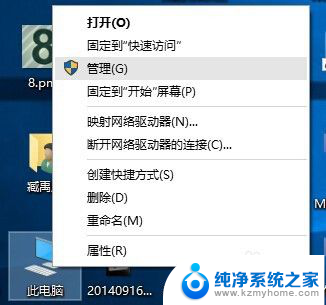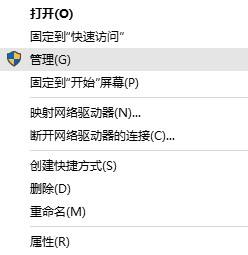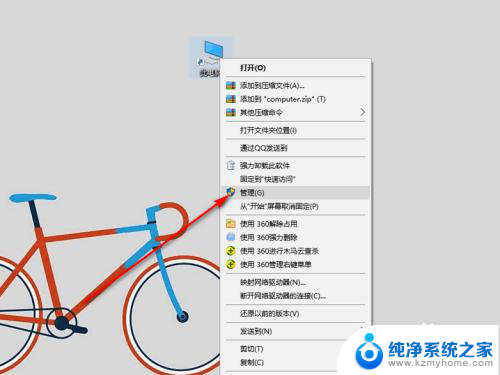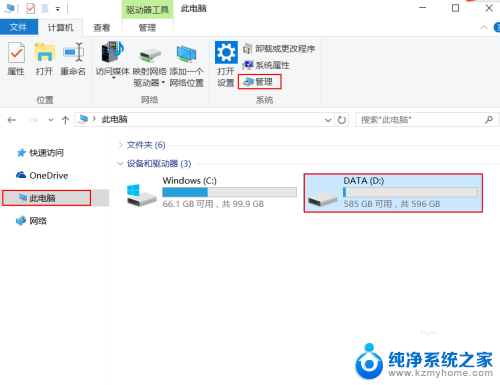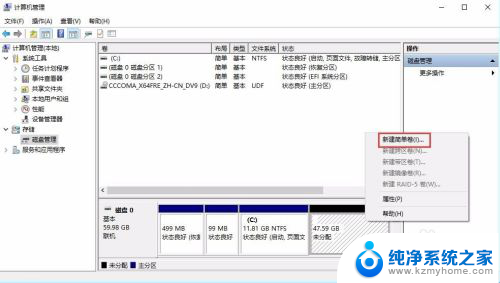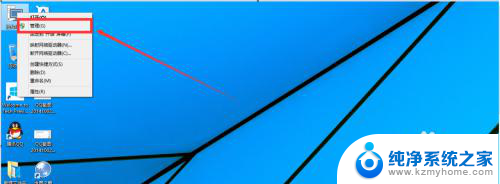win10两个硬盘怎么合并 Win10我的电脑如何将分区合并为一个磁盘
更新时间:2023-12-02 15:08:12作者:jiang
随着科技的不断发展,我们的电脑硬盘容量也越来越大,但有时我们可能会遇到一个问题:我们的电脑硬盘被分成了不同的分区,导致空间利用不够高效,特别是在使用Win10操作系统的时候,很多用户想要将两个硬盘合并成一个磁盘,以便更好地管理和利用存储空间。在Win10中,我们应该如何实现这个操作呢?接下来我们将探讨Win10中如何将分区合并为一个磁盘的方法。
具体步骤:
1.右键点击此电脑,点击管理。
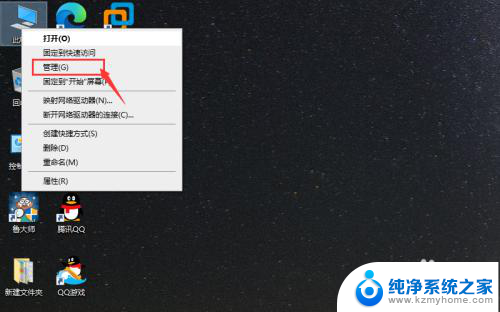
2.点击磁盘管理。
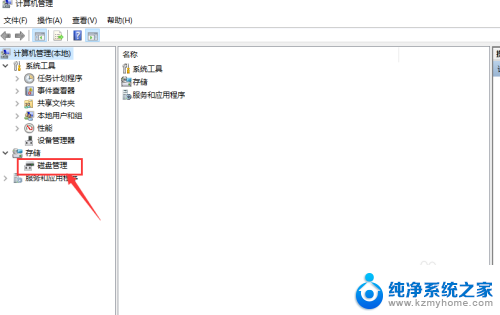
3.右键点击想要合并磁盘中的一个,选择删除卷。请确保文件备份后,再进行操作。
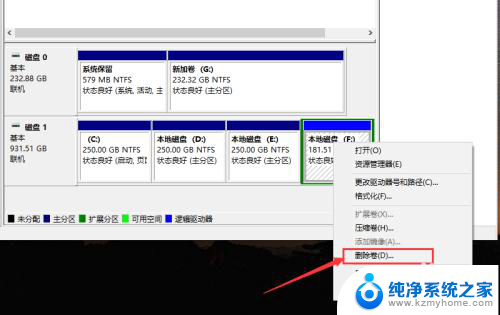
4.然后我们刚删除的磁盘就变成绿色了,然后再点击删除分区。
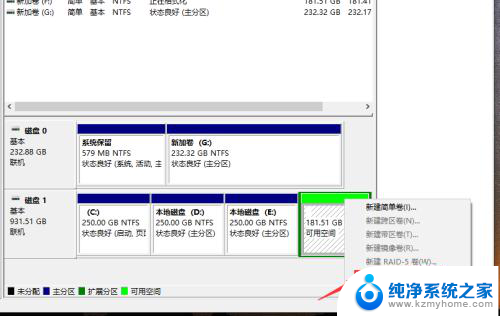
5.在我们想要合并的另外一个磁盘,右键点击。选择扩展卷。
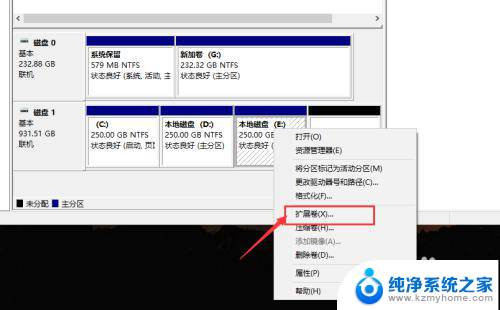
6.点击下一页。
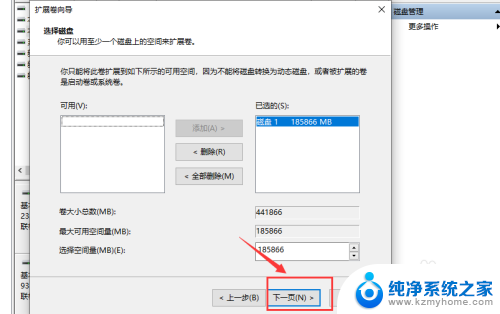
7.点击完成,这样我们就把两个磁盘合并成一个了。
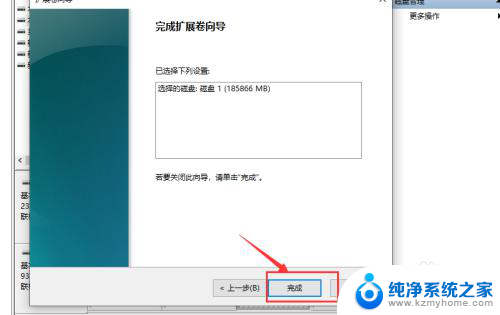
以上是如何合并win10中的两个硬盘的全部内容,如果您遇到相同的问题,可以参考本文中介绍的步骤进行修复,希望这篇文章对您有所帮助。